Windows10电脑如何关闭迈克菲防火墙
使用windows10系统的用户下载迈克菲软件,但发现下载软件后被阻止安装,因为被迈克菲的防火墙给阻挡了,那么Windows10电脑如何关闭迈克菲防火墙呢?今天小编带来了详细的关闭教程,下面跟我一起来看看吧。 Windows10电脑如何关闭迈克菲防火墙 1、打开迈克菲,点击【导航】-【防火墙】 2、如图所示,点击【关闭】按钮; 3、此时会弹出提示框,我们选择【从不】-【确定】,防止其自动开启 4、回到主界面 点击【完成】即可
使用windows10系统的用户下载迈克菲软件,但发现下载软件后被阻止安装,因为被迈克菲的防火墙给阻挡了,那么Windows10电脑如何关闭迈克菲防火墙呢?今天小编带来了详细的关闭教程,下面跟我一起来看看吧。
Windows10电脑如何关闭迈克菲防火墙
1、打开迈克菲,点击【导航】-【防火墙】

2、如图所示,点击【关闭】按钮;

3、此时会弹出提示框,我们选择【从不】-【确定】,防止其自动开启
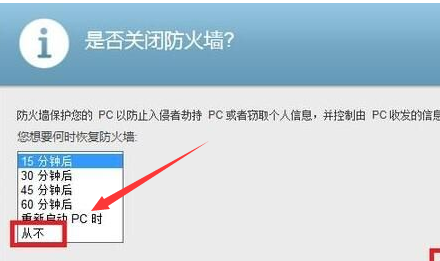
4、回到主界面 点击【完成】即可

声明:本文内容来源自网络,文字、图片等素材版权属于原作者,平台转载素材出于传递更多信息,文章内容仅供参考与学习,切勿作为商业目的使用。如果侵害了您的合法权益,请您及时与我们联系,我们会在第一时间进行处理!我们尊重版权,也致力于保护版权,站搜网感谢您的分享!






